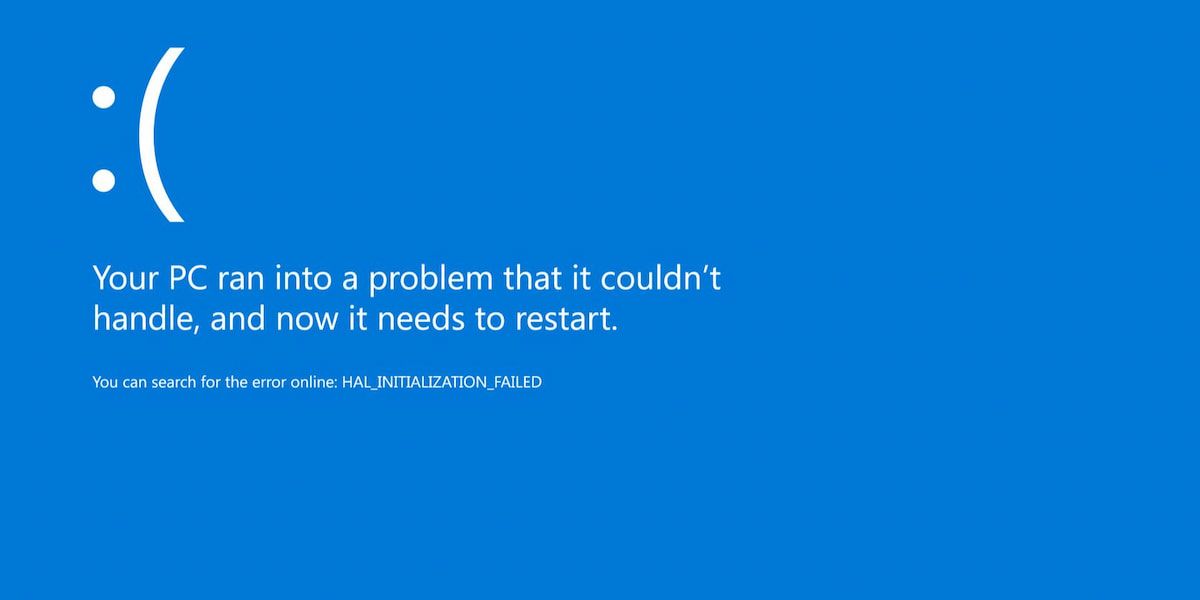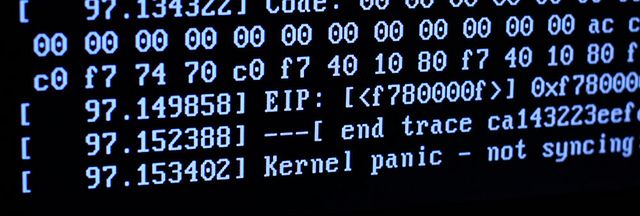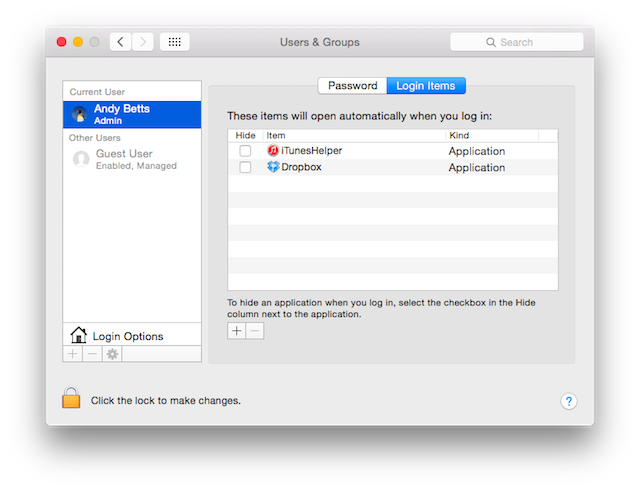Не панікуйте! Все, що вам потрібно знати про паніку ядра
Якщо ви користувалися комп’ютером певний час, ви майже напевно стикалися з «синім екраном смерті» або панікою ядра, коли комп’ютер несподівано перезавантажується, стираючи всю вашу роботу.
Що спричиняє це, і що ви можете зробити, щоб запобігти цьому в майбутньому? Давайте поглянемо.
Що таке паніка ядра та що її викликає?
Паніка ядра, яку також називають стоп-помилкою або синім екраном смерті (BSOD) у світі Windows, виникає, коли операційна система не може зрозуміти, як виправити помилку низького рівня. Помилка вважається більш серйозною, ніж проста програма, яка не працює. Це також може завдати шкоди системі або вашим даним.
Якщо говорити непрофесіоналом, то паніка ядра — це просто захід безпеки, вжитий операційною системою для зниження ризику пошкодження обладнання. Наприклад, коли у вашому пристрої сталася серйозна системна помилка, ядро надсилає сигнал про вимкнення пристрою, а потім показує коди помилок, які повідомляють вам, що саме сталося.
З точки зору користувача, це означає лише те, що одну хвилину ви працюєте як звичайно, а наступної — ваш комп’ютер перезавантажується, і ви втратили все, що робили з моменту останнього збереження.
Windows — синій екран смерті
У Windows ви дізнаєтеся, що це сталося, коли весь екран стане синім із повідомленням про те, що комп’ютер потрібно перезавантажити. Погана оптимізація драйверів або несправності апаратного забезпечення зазвичай спричинюють BSOD.
Тому, якщо ви зіткнулися з надмірною кількістю BSOD, вам слід оновити драйвери до останньої стабільної версії за допомогою надійного програмного забезпечення для оновлення драйверів. Ми вже розглянули багато безкоштовних програм оновлення драйверів для Windows ; не забудьте спробувати їх.
Автор зображення: Дмитро Доміно/ Shutterstock
Мак
Паніка щодо ядра — це останнє, про що думає будь-який власник Mac. Ваш Mac відобразить повідомлення про помилку, а потім перезавантажиться. У macOS паніку ядра найчастіше викликають помилки програмного забезпечення, але вони також можуть бути спричинені збоями обладнання, як згадувалося раніше.
У таких випадках комп’ютер просто перезавантажується без будь-якого попередження, після чого з’являється коротке повідомлення, що пояснює, що сталося. У пізніших версіях екран стає чорним у більш тривожний спосіб із повідомленням про перезавантаження.
Linux
На комп’ютерах Linux також існує концепція, відома як kernel oops, яка стосується серйозної помилки, яку операційна система не в змозі обробити. Система продовжуватиме працювати, але це може спричинити нестабільність і навіть призвести до повної паніки ядра, що виявиться чорним екраном, заповненим кодом.
У Linux паніка ядра не завжди передує повідомленням ядра oops.
Автор зображення: Waferboard/ Flickr
Android
Паніка ядра також виникає в ОС Android. Однак через оптимізацію ядра та оновлення системи безпеки Android менш імовірно, що нові версії Android зазнають паніки ядра. Загалом, все залежить від оптимізації операційної системи, апаратного забезпечення та інших подібних факторів. Ось чому ми завжди рекомендуємо оновлювати Android до останньої версії.
Причин паніки ядра або BSOD багато і різноманітних, і вони можуть бути пов’язані з апаратним або програмним забезпеченням. Поширеними причинами є несправність оперативної пам’яті або несправність периферійних пристроїв, драйверів чи плагінів програмного забезпечення чи навіть погано написаних програм.
Що робити, коли ви отримаєте один
Коли ви зіткнулися з панікою ядра або BSOD, єдине, що ви можете зробити, це перезавантажити комп’ютер і продовжити роботу.
Паніка ядра створює файл журналу з інформацією, яка може допомогти інженеру розшифрувати, що сталося. Вам має бути запропонована можливість надіслати це розробнику ОС після перезавантаження, залежно від вашої операційної системи.
Ви не отримаєте персоналізовану підтримку щодо проблеми, але вона допоможе їм запобігти паніці ядра в майбутніх випусках операційної системи.
Важливо пам’ятати, що паніка ядра є лише ознакою того, що сталася помилка, а не того, що з вашим ПК щось фундаментально несправне. Час від часу вони потрапляють у кожного, і ви можете з радістю про це забути.
Однак, якщо вони стають частішими, скажімо, кожні пару тижнів, вам слід спробувати визначити їхню причину.
Усунення несправностей Kernel Panic
Кожного разу, коли виникає паніка ядра, буде створено журнал з інформацією про те, що сталося. Здебільшого це незрозуміло звичайному користувачеві, хоча сканування даних інколи може виявити певну програму, яка була несправною.
У Windows вам може знадобитися завантажити та інсталювати інструмент налагодження для Windows, щоб перевірити журнал. Здебільшого, однак, вам потрібно лише дослідити деякі поширені причини, щоб побачити, чи вони винні.
Проблеми з обладнанням
Під час пошуку можливих причин паніки ядра головне — спробувати визначити зміни, які ви нещодавно внесли у свою систему.
Скасування цих змін, а потім повторне ввімкнення їх по черзі допоможе вам виділити можливу причину.
- Перевірте оперативну пам’ять: якщо ви оновили оперативну пам’ять свого комп’ютера, перш за все перевірте, чи вона встановлена належним чином. Якщо проблема не зникає, видаліть додану вами оперативну пам’ять. Якщо це вирішить проблему, можливо, оперативна пам’ять несправна, тому зверніться до продавця для заміни.
- Від’єднайте периферійні пристрої: потенційні проблеми можуть спричинити не лише великі додаткові компоненти, такі як сканери та принтери. Паніку ядра може спричинити щось таке нешкідливе, як флеш-накопичувач USB. Переконавшись, що певний пристрій несправний, можна повторно підключити його.
- Перевірте наявність помилок диска: запустіть програмне забезпечення для відновлення диска, вбудоване в операційну систему вашого комп’ютера, щоб переконатися, що помилки диска не викликають паніки ядра. Якщо комп’ютер виходить з ладу відразу після завантаження, вам потрібно буде або завантажитися з розділу відновлення (зазвичай F10 у Windows і Command + R на Mac; для Linux це залежить від використовуваного дистрибутива), або завантажитися з диска чи USB прагнути виконувати ці діагностичні завдання.
Проблеми з програмним забезпеченням
Якщо програмне забезпечення є причиною вашої паніки ядра (або синього екрану смерті), ви будете схильні підбирати програму через деякий час. Однак інколи причиною можуть бути програми, що працюють у фоновому режимі, наприклад програмне забезпечення безпеки.
Щоб діагностувати проблеми з програмним забезпеченням, завантажте безпечний режим на Mac або Windows. У безпечному режимі завантажуються лише основні елементи операційної системи. Зробіть це в Windows, утримуючи F8 під час перезавантаження, а на Mac утримуйте клавішу Shift після того, як почуєте звуковий сигнал запуску. Linux не має безпечного режиму як такого, лише розділ відновлення.
-
Перевірте програмне забезпечення та елементи запуску: перевірте, чи все програмне забезпечення оновлено, а також подивіться, які програми запускаються під час завантаження. Вимкніть усі, які ви встановили незадовго до того, як у вас почалися паніки ядра, а потім знову ввімкніть їх по черзі.
-
Оновіть систему: завантажте та встановіть найновіші оновлення для вашої операційної системи, а також драйвери для апаратного забезпечення в Windows. Якщо ви тестуєте бета-версію або попередні версії своєї операційної системи, вони можуть бути нестабільними, тому вони можуть бути причиною проблеми.
-
Використовуйте Відновлення системи: якщо ви вносите багато змін у свою систему, подумайте про використання Відновлення системи або Time Machine, щоб відкотити час до того, як виникла паніка ядра.
-
Перевстановіть свою ОС: якщо нічого з вищезазначеного не допомогло, ви можете спробувати метод, який майже напевно врятує ваш комп’ютер або ноутбук – перевстановіть операційну систему з нуля. Це схоже на початок нового життя – і зовсім неважко.
Чи можете ви уникнути паніки ядра в майбутньому?
Ми сподіваємося, що ці поради допоможуть вам подолати паніку ядра. Паніка ядра та синій екран смерті трапляються досить рідко. Ви рідко будете мати їх час від часу, але вони не завжди є ознакою більшої проблеми. Якщо ви починаєте бачити їх регулярно, це майже завжди прямий результат нещодавніх змін, які ви внесли у свою систему. Таким чином, їх часто відносно легко діагностувати та впоратися з ними.
Немає ніякого способу уникнути паніки ядра, але поки ви готові, якщо вам колись доведеться мати справу з нею, вам також не потрібно хвилюватися.